Zenfolio es un creador de sitios web diseñado específicamente para fotógrafos, que ofrece una plataforma perfecta para mostrar su trabajo en línea. Con una herramienta intuitiva para la creación de portafolios, gestión de imágenes y galerías de clientes, Zenfolio permite a los fotógrafos personalizar sus sitios web, vender impresiones y crear una presencia en línea profesional adaptada a su visión artística.
Si tu sitio web está en Zenfolio Classic, es posible integrar un formulario creando una página personalizada. ¡Empecemos!
Obtener el código de integración
Sigue estos pasos para copiar el código de integración para tu sitio web de Zenfolio:
- En Form Builder, haz clic en Publicar.
- A continuación, haz clic en Plataformas.
- Luego, selecciona Zenfolio. Puedes usar la barra de búsqueda para encontrarlo fácilmente.
- En la siguiente pantalla, haz clic en Copiar código.
Integración del formulario
Como se mencionó, puedes integrar tu formulario en una página personalizada en Zenfolio Classic. Edita o crea una nueva y luego sigue estos pasos para hacerlo:
- En el Editor de Páginas Personalizadas, haz clic en la herramienta Integrar en la barra de herramientas del Editor de Contenido.
- Luego, en la ventana de inserción, pega el código de integración del formulario en el cuadro de contenido.
- A continuación, ajusta los valores de altura y ancho en el código de inserción del iframe y luego haz clic en el botón de actualización en la parte inferior cuando hayas terminado.
Nota: Puedes establecer el valor de ancho en750pxy el valor de altura en1078px.
Nota
Ajustar el valor de ancho y alto, como se menciona en el Paso #3 anterior, es necesario porque, por alguna razón, Zenfolio acepta la parte del script del iframe pero impide que funcione. La parte del script ajusta el ancho y, especialmente, la altura del formulario.
- Haz clic en Guardar y Previsualizar o en Guardar y Cerrar para aplicar los cambios.
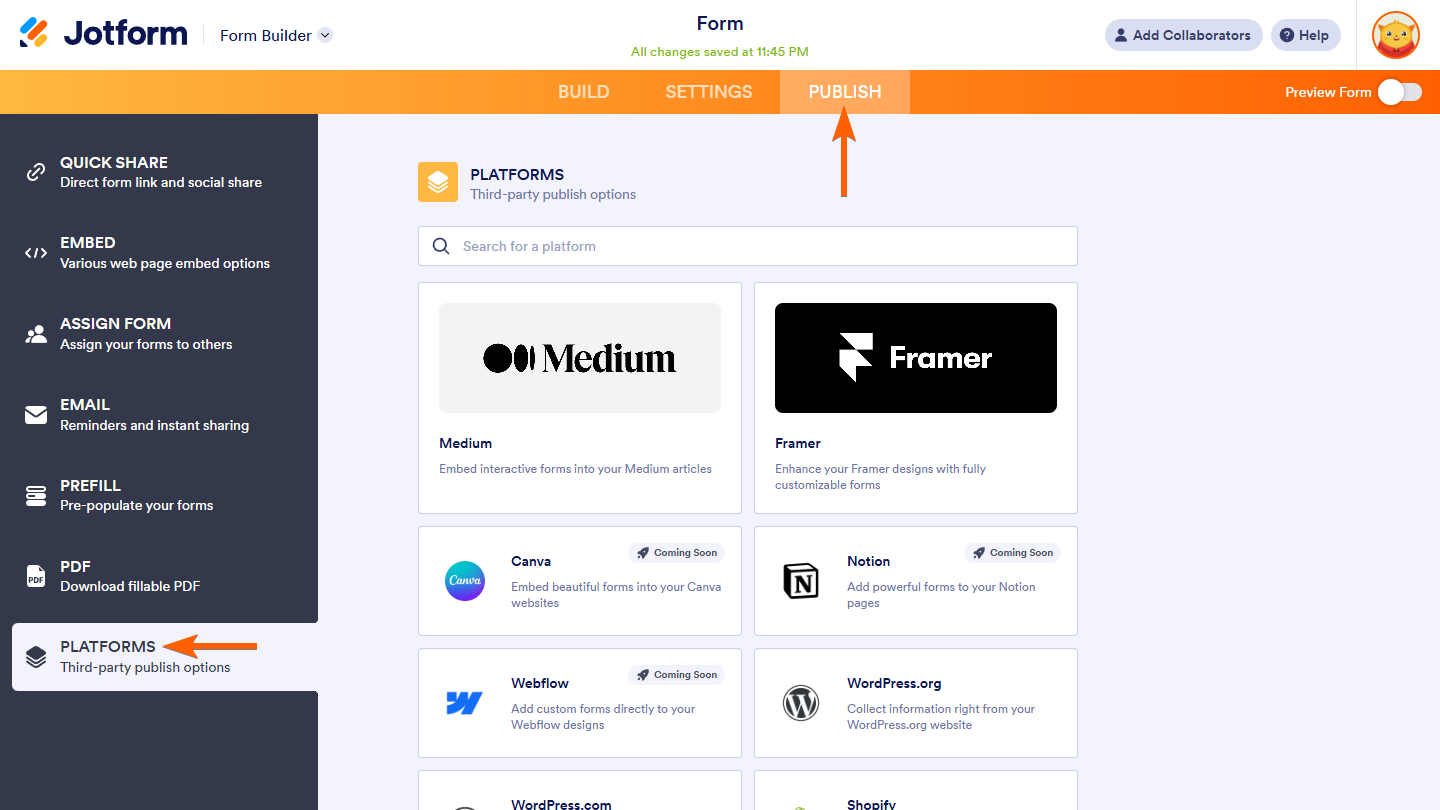

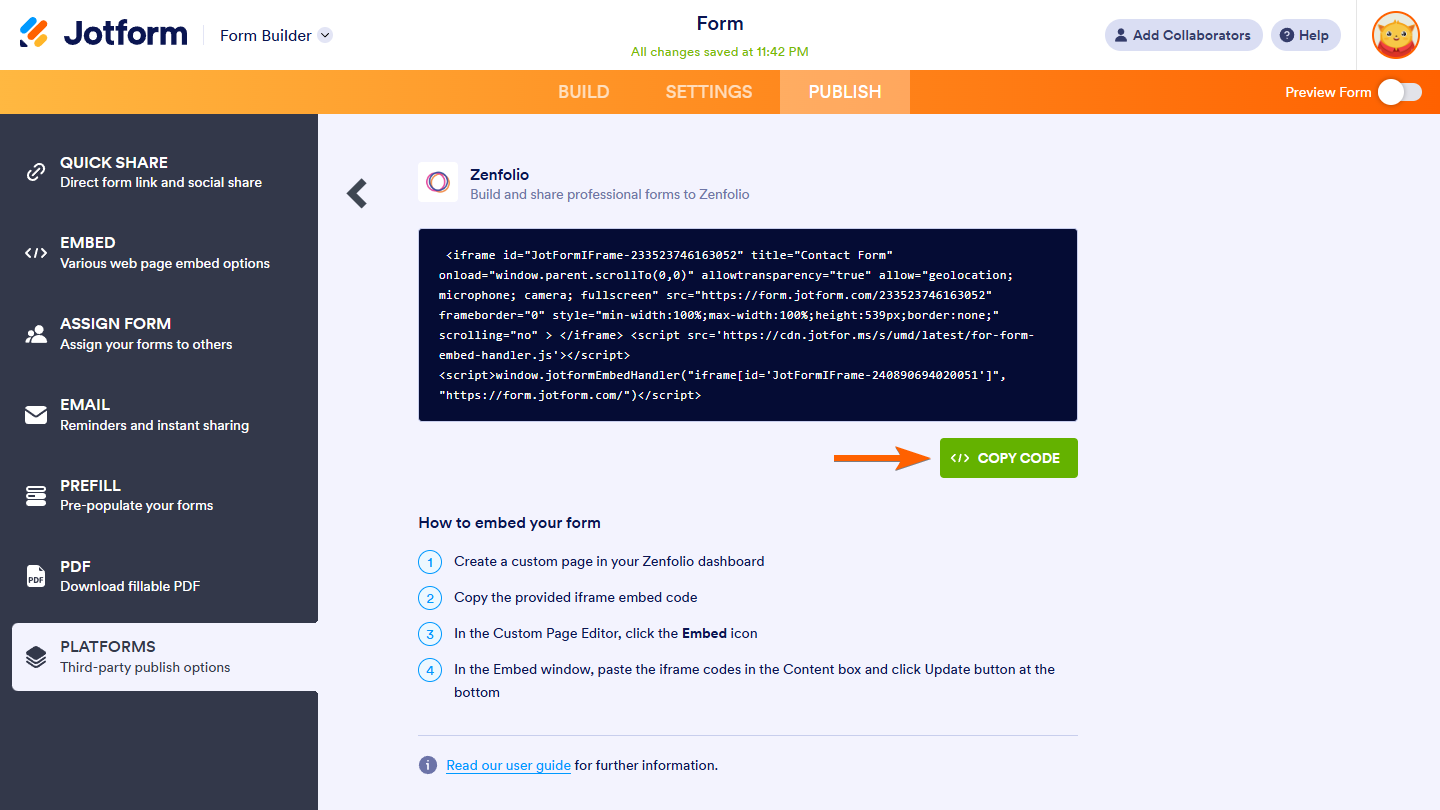
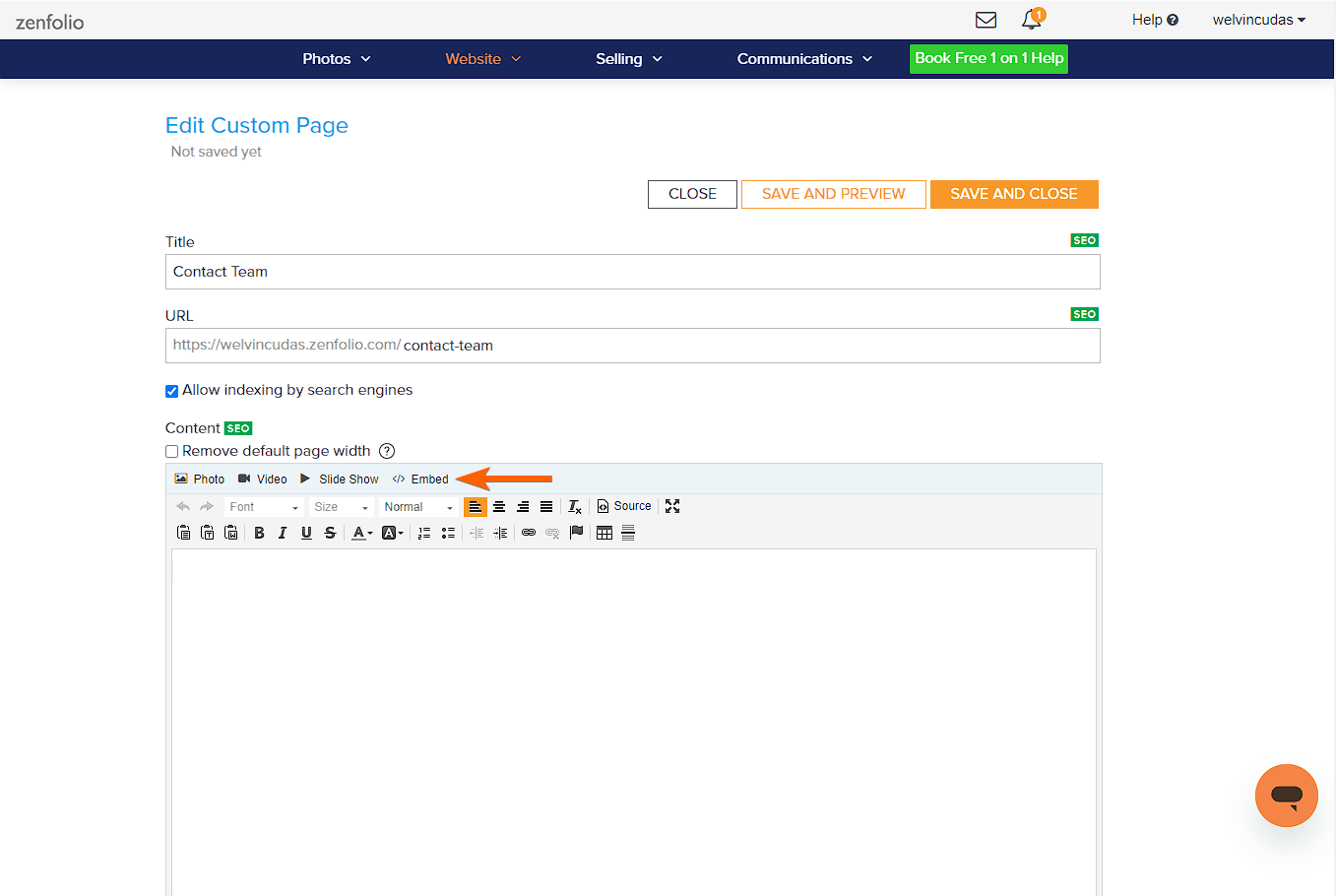
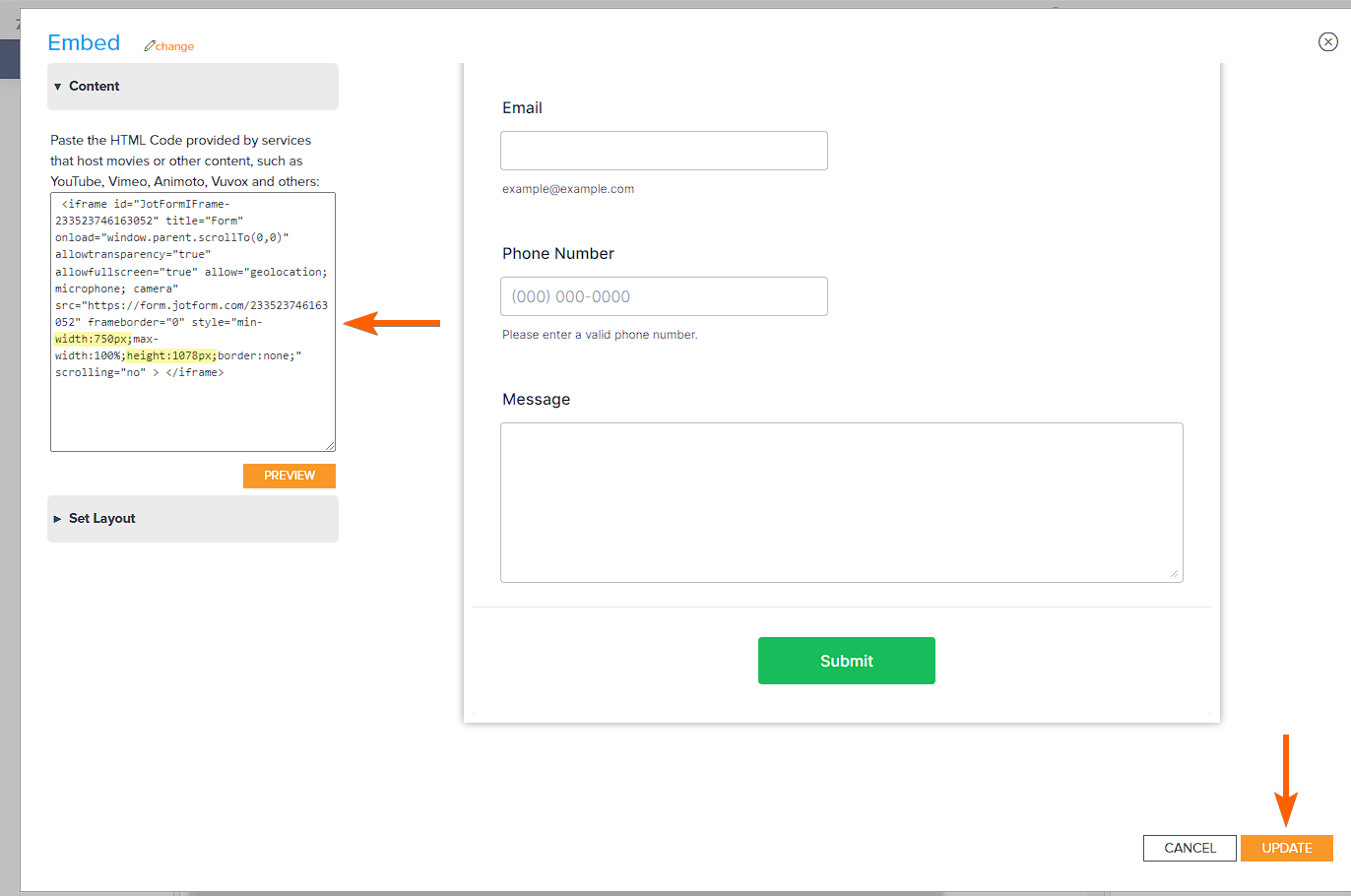
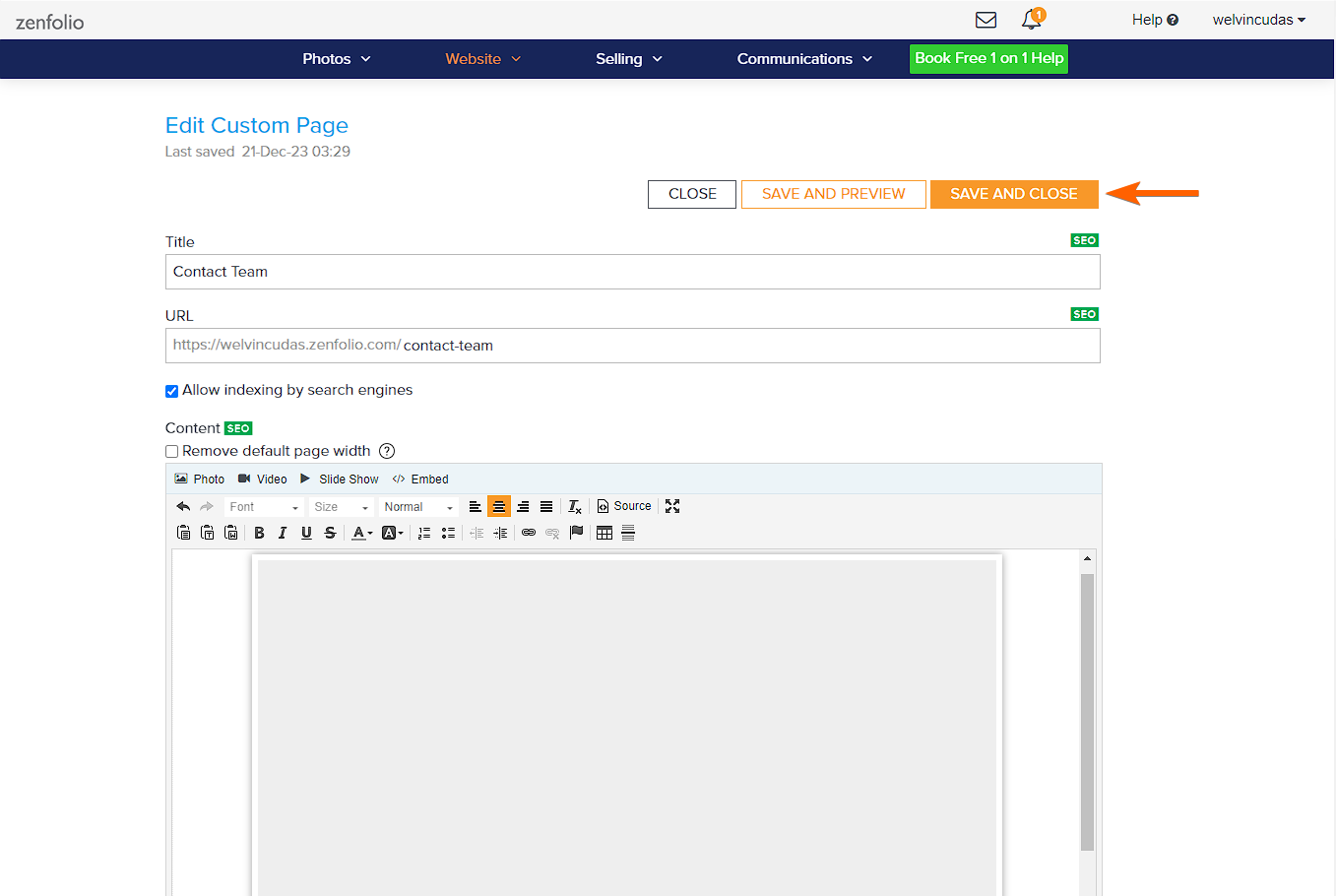
Enviar Comentario: